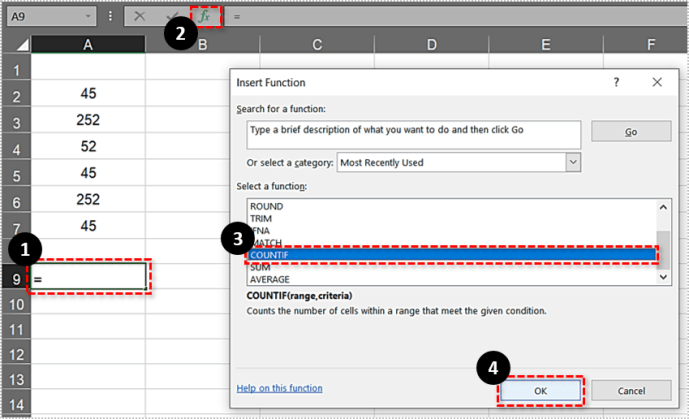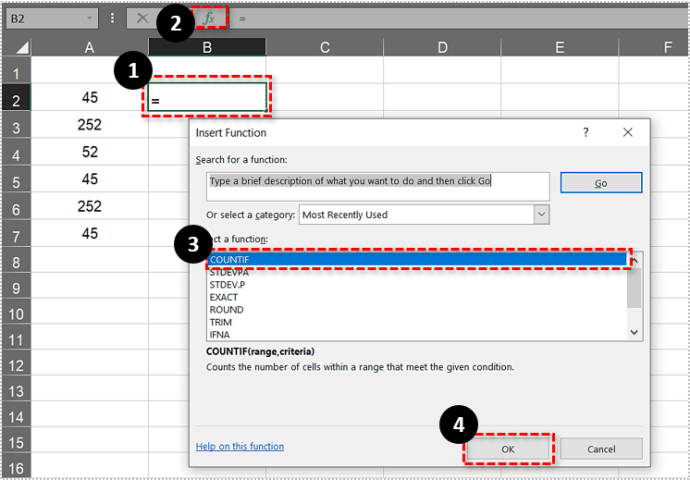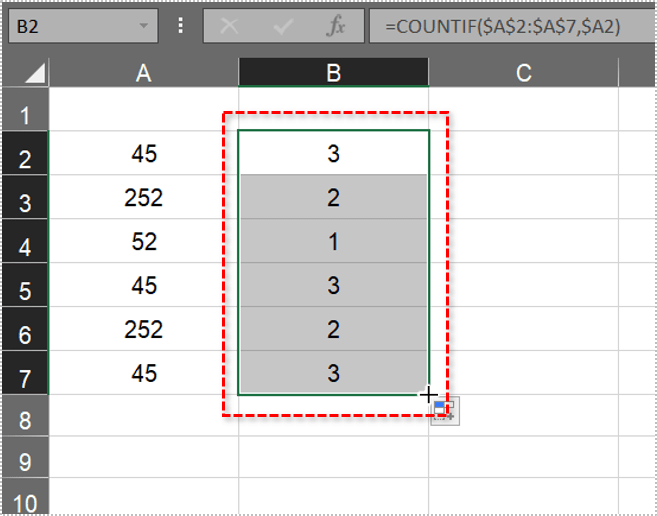Табеле су један од најмоћнијих и најједноставнијих начина за организовање, преглед и манипулацију свим врстама података. Један од најчешћих задатака који људи обављају користећи табеле као што је Мицрософт Екцел је анализа скупова података. Често, табела може да садржи дуплиране податке, односно ред или ћелију која дуплира други ред или ћелију. Понекад желимо да уклонимо те дупликате и направили смо чланак о уклањању дупликата у Екцел-у да бисмо научили како то да урадимо. Међутим, понекад не желимо да мењамо податке, али желимо да знамо, на пример, колико пута се одређена вредност дуплира у нашем скупу података. Овај чланак ће вас научити неколико различитих начина за бројање дупликата у Екцел табелама.
Функција ЦОУНТИФ
ЦОУНТИФ је несумњиво једна од моћнијих и згоднијих Екцел статистичких функција. ЦОУНТИФ ради тако што проналази укупан број ћелија унутар изабраног опсега које одговарају одређеним критеријумима. На пример, можете замолити ЦОУНТИФ да вам каже колико ћелија у колони Д садржи фразу „Екцел је диван“. Синтакса за ову Екцел функцију је: =ЦОУНТИФ (опсег, критеријуми). Опсег су ћелије у којима желите да тражите критеријуме, критеријуми су оно што желите да функција броји. Дакле, како да користимо ЦОУНТИФ за бројање дуплираних вредности?
Прво унесите неке лажне податке у празну Екцел табелу. Унесите вредности '45', '252', '52', '45, '252' и '45' у ћелије А2:А7. Тада би ваша табела требало да одговара оној приказаној директно испод.

Претпоставимо сада да морате да пронађете колико ћелија садржи дупликат вредности 45. Функција ЦОУНТИФ ће вам то рећи за трен!
- Изаберите ћелију А9, а затим притисните фк дугме.
- Изаберите ЦОУНТИФ и притисните ок да отворите прозор приказан директно испод. (Ако вам одговара Екцел формуле, можете једноставно да унесете формулу директно у ћелију без коришћења оквира за дијалог)
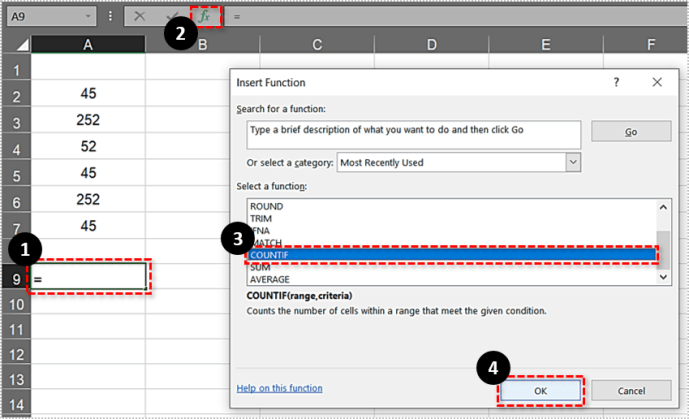
- Кликните Домет дугме и изаберите опсег ћелија А2:А7.
- Следеће, унесите 45 у Критеријуми текстуални оквир и притисните ок да затворите прозор.

А9 ће сада вратити резултат формуле 3. Дакле, унутар изабраног опсега постоје три ћелије које укључују вредност 45.
Функција функционише скоро исто за текст. На пример, унесите „крушка“, „јабука“, „јабука“ и „наранџа“ у ћелије А11:14. Затим табела треба да садржи кратку листу воћа као што је приказано директно испод.

- Изаберите да бисте додали ЦОУНТИФ функција на ћелију А16.
- притисните фк дугме, изаберите ЦОУНТИФ и кликните ок.

Сада када притиснете ок, А16 би требало да врати вредност 2. Дакле, постоје две ћелије које укључују дупликате јабуке. Имајте на уму да ћелије унутар изабраног опсега не смеју да садрже размаке. Ако то ураде, Екцел их неће рачунати као дупликате (осим ако унети критеријуми такође не укључују потпуно исте празне просторе). Овај водич за Тецх Јункие вам говори о томе како да уклоните празне просторе из ћелија Екцел табеле.

Бројање вишеструких вредности
Али шта ако је потребно да пронађете укупан број дупликата за две, три или више вредности? На пример, можда ћете морати да пронађете колико пута се три скупа вредности дуплирају унутар опсега ћелија. У том случају, можете проширити функцију ЦОУНТИФ тако да укључује више критеријума.
- Изаберите А9 у вашој Екцел табели.
- Затим кликните на фк траку за уређивање оригиналне функције. Додати +ЦОУНТИФ(А2:А7,252) до функције и притисните Ентер.

Пуна функција ће тада ефективно постати =ЦОУНТИФ(А2:А7,45)+ЦОУНТИФ(А2:А7,252) као што је приказано на снимку директно испод. А9 ће тада вратити вредност 5. Као таква, функција има укупно 45 и 252 дупликата унутар нашег опсега ћелија, што износи 5.

Функција такође може да броји вредности у опсезима ћелија у више Екцел табела. То би захтевало модификацију потребних опсега ћелија тако да укључују референцу листа, као што је Схеет2! Или Схеет3!, у референци ћелије. На пример, да бисте укључили опсег ћелија у листу 3, функција би била нешто попут: =ЦОУНТИФ(А2:А7,45)+ЦОУНТИФ(Схеет3!Ц3:Ц8,252).
Бројите све дуплиране вредности у колони или реду
Неки корисници Екцел-а ће можда морати да преброје све дуплиране вредности или ставке унутар колоне табеле. То можете урадити и са функцијом ЦОУНТИФ. Међутим, функција захтева апсолутну референцу ћелије за целу колону у којој треба да пребројите све дупликате.
- Кликните на ћелију Б2 на сопственој Екцел табели.
- Кликните фк дугме и изаберите да отворите ЦОУНТИФ Прозор Аргументи функције.
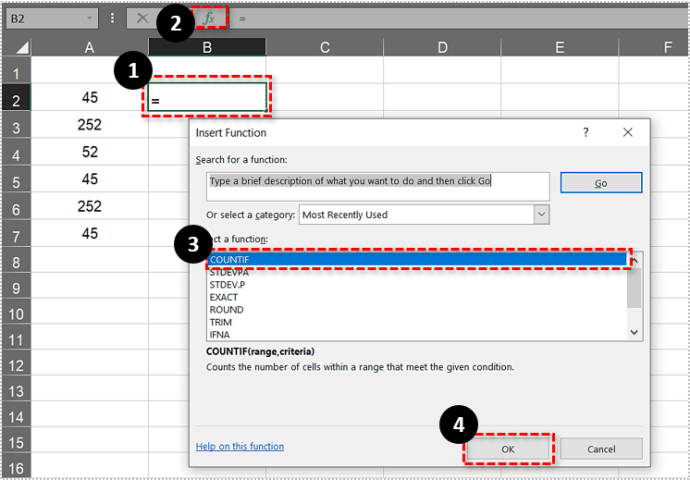
- Ентер $А$2:$А$7 у Домет кутија.
- Улазни $А2 у Критеријуми кутију и притисните ок да додате функцију у табелу.

- Ћелија Б2 вратиће вредност 3 како је приказано испод.
- Сада морате да копирате функцију у све ћелије испод ње Б7. Изаберите Б2 затим кликните левим тастером миша на доњи десни угао и превуците га надоле до Б7.
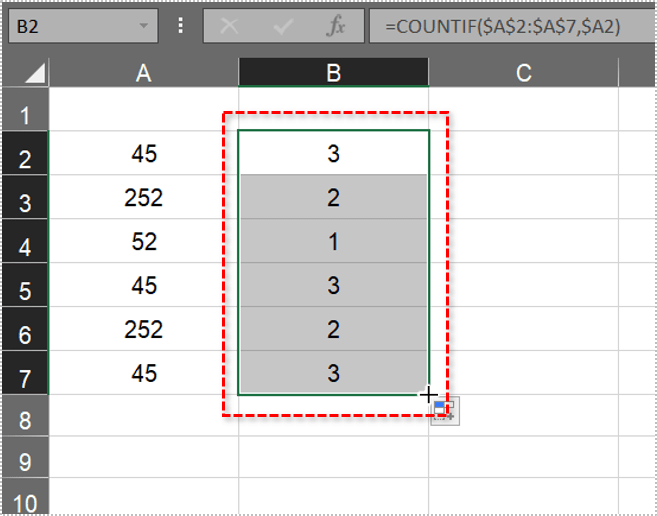
То копира функцију у све остале ћелије као што је приказано директно испод.
Колона Б на слици изнад сада ефективно броји све вредности унутар опсега А2:А7. Истиче да се 45 дупликата три пута и да се 252 дупликата два пута унутар изабраног опсега. Дакле, сада можете брзо да пронађете све поновљене вредности у колонама или редовима табеле тако што ћете укључити апсолутне референце ћелија унутар функције ЦОУНТИФ.
Сада можете да пребројите било који број дуплираних вредности или ставки у вашим Екцел табелама помоћу ЦОУНТИФ. Отворите ову ИоуТубе страницу да бисте видели функцију ЦОУНТИФ у акцији.
Знате ли још неке сјајне Екцел савете и технике? Поделите их са нама испод!